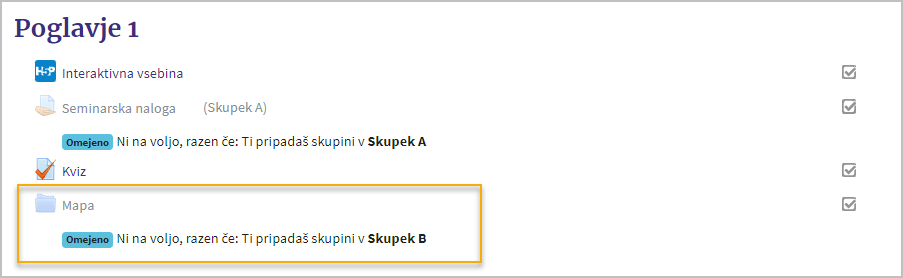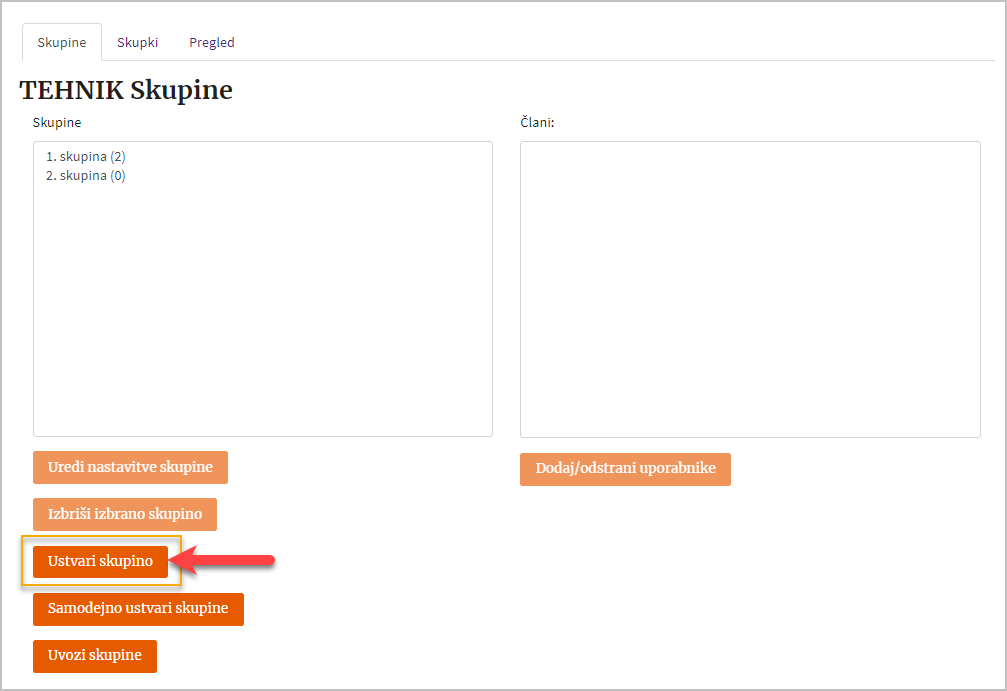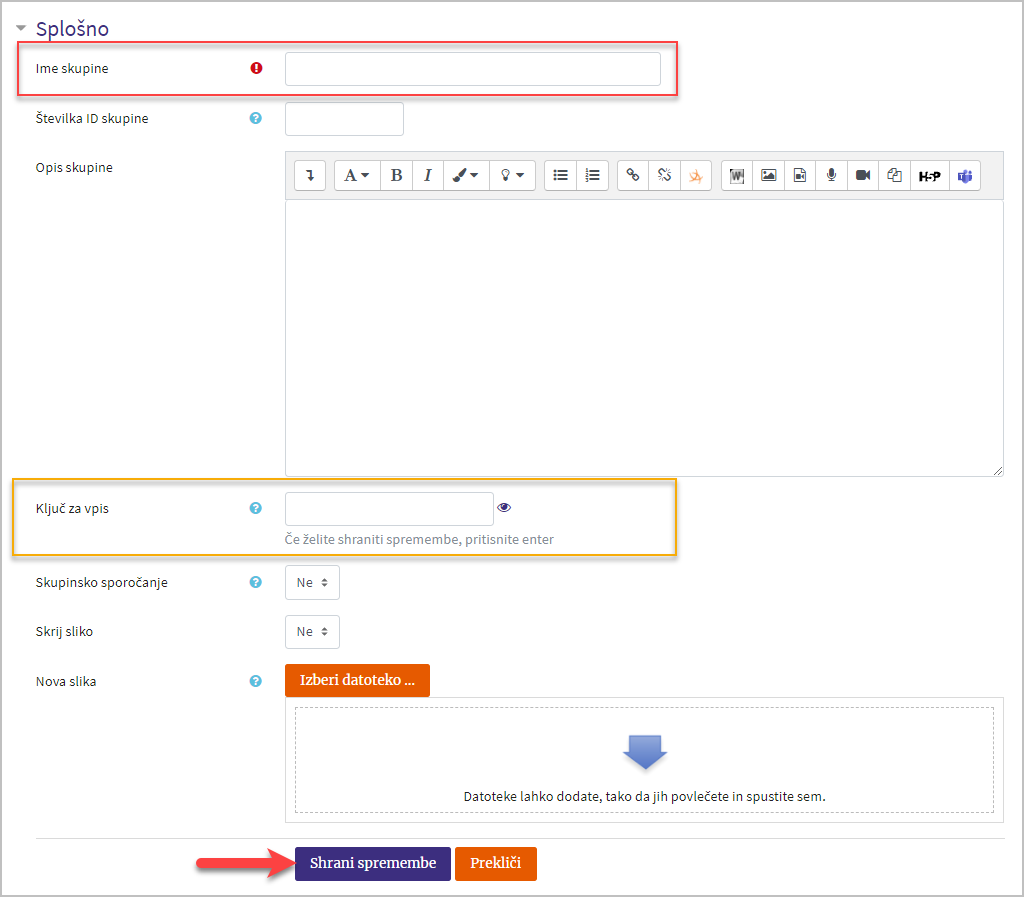Skupine
Skupine omogočajo prikaz seznamov udeležencev znotraj spletne učilnice in dodelitev dejavnost in virov izbrani skupini.
Ločimo med nastavitvijo skupinskega načina dela na nivoju:
-
spletne učilnice - npr. za prikaz seznama sodelujočih, ocen, oddanih nalog po posameznih skupinah, pošiljanja obvestil iz forumov samo za določeno skupino…
-
posameznega vira ali dejavnosti – dodeljevanje vsebin samo določeni skupini.
Primer izbrane skupine na strani Sodelujoči.
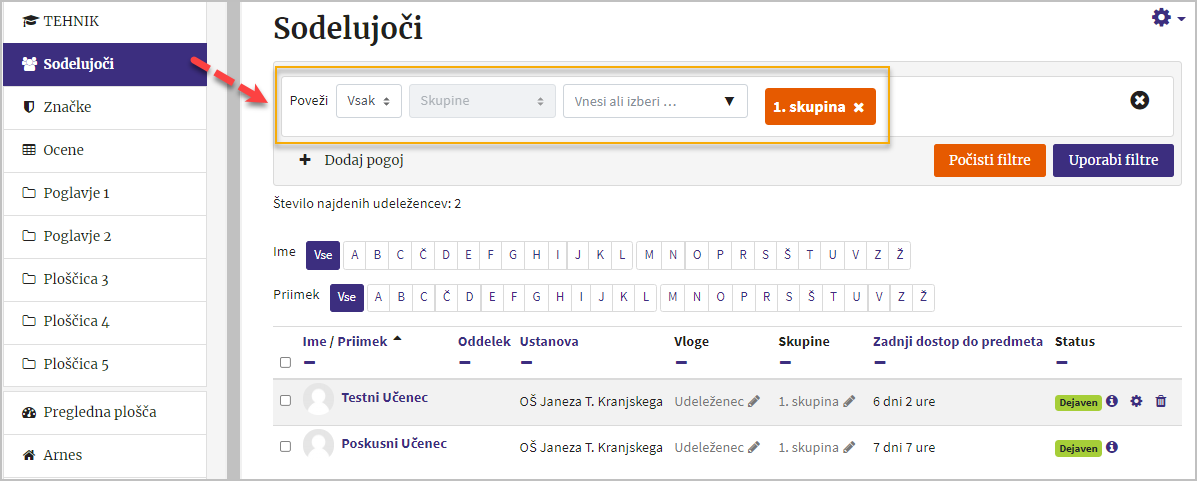
Primer izbrane skupine na strani Ocene.
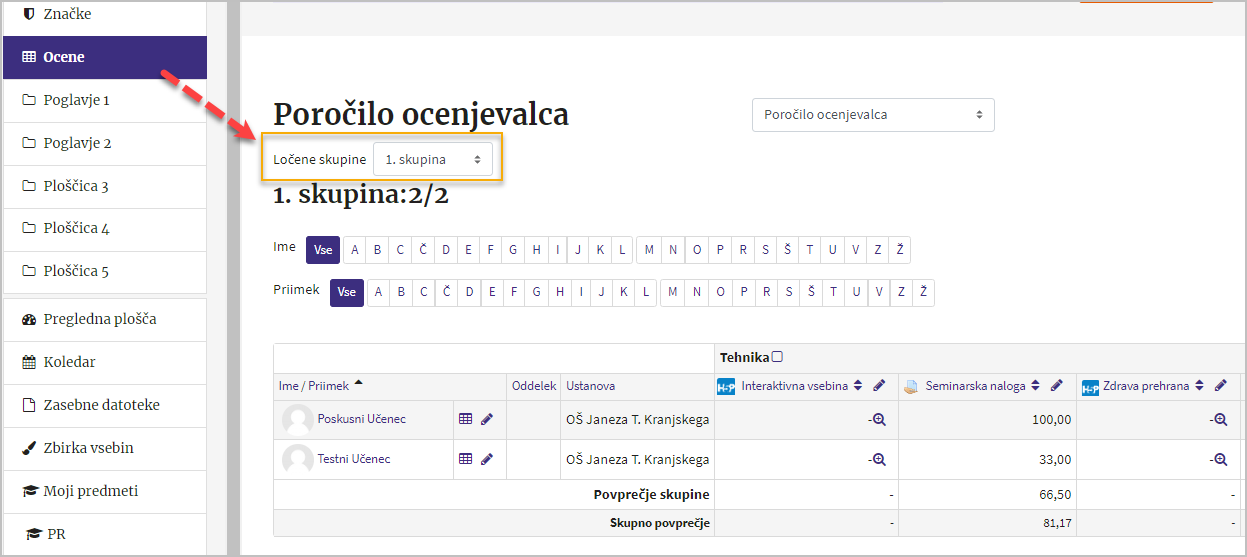
Skupinski način
-
V nastavitvah spletne učilnice določite skupinski način v odseku Skupine.
Skupinski način, določen na nivoju spletne učilnice, je privzet za vse dejavnosti in vire znotraj spletne učilnice. Pri posamezni dejavnosti ali viru lahko skupinski način spreminjate. Če v nastavitvah spletne učilnice določite, Vsili skupinski način potem nastavitve pri posamezni dejavnosti ali viru niso upoštevane.
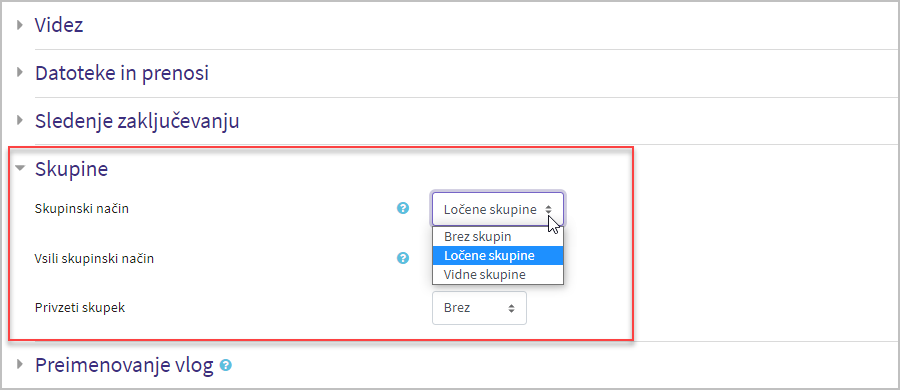
-
Pri posameznem viru/dejavnosti določite skupinski način v odseku Splošne nastavitve modula.
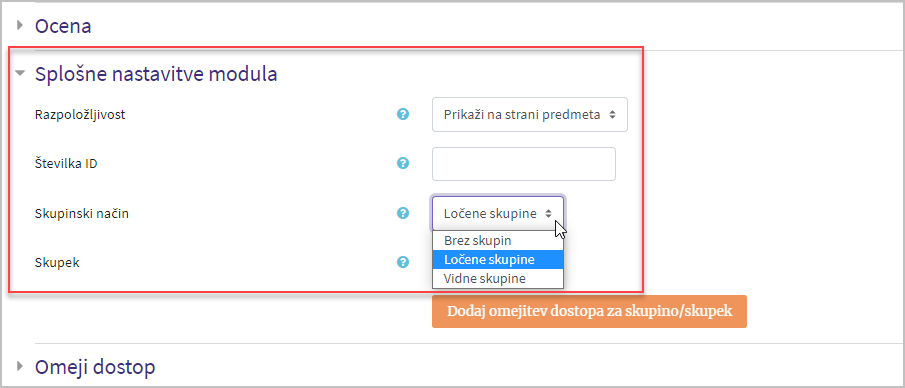
-
Skupinski način prikazuje ikona na desni strani dejavnosti ali vira. Vidna je samo izvajalcu spletne učilnice v urejevalnem načinu.
Skupinski način lahko spreminjate tudi s klikom na ikone ob aktivnostih.
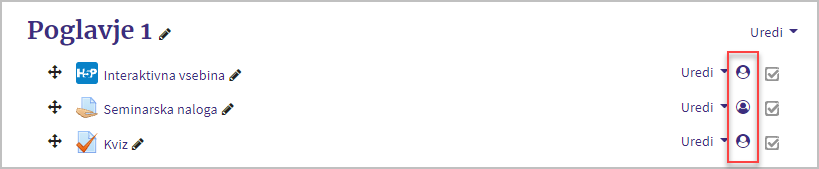
Ustvarjanje skupin
-
Na desni strani spletne učilnice kliknete na ikono zobnika.
-
V meniju kliknete na Več.
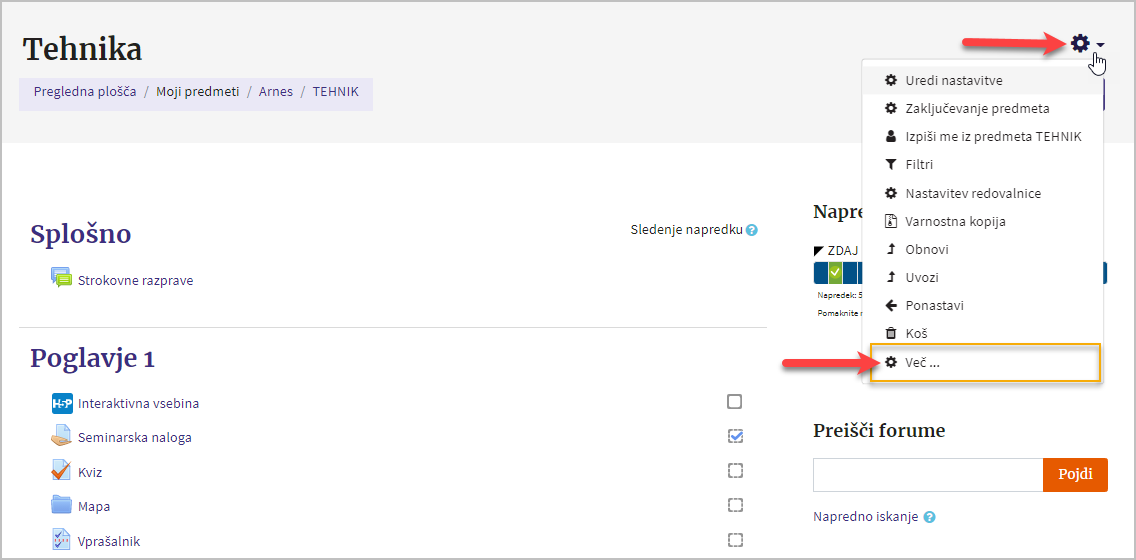
-
Na strani Skrbništvo predmeta kliknete na zavihek Uporabniki in nato na povezavo Skupine.
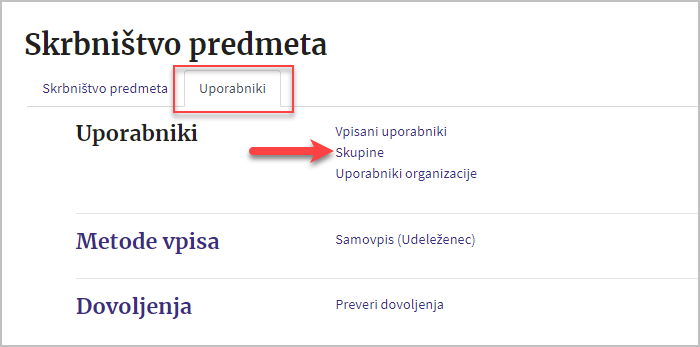
Do skupin dostopate tudi po naslednjem postopku:
-
V bloku na levi strani spletne učilnice kliknete na Sodelujoči.
-
Odpre se vam stran s sodelujočimi, kjer kliknete na ikono zobnika.
-
V meniju izberete Skupine.
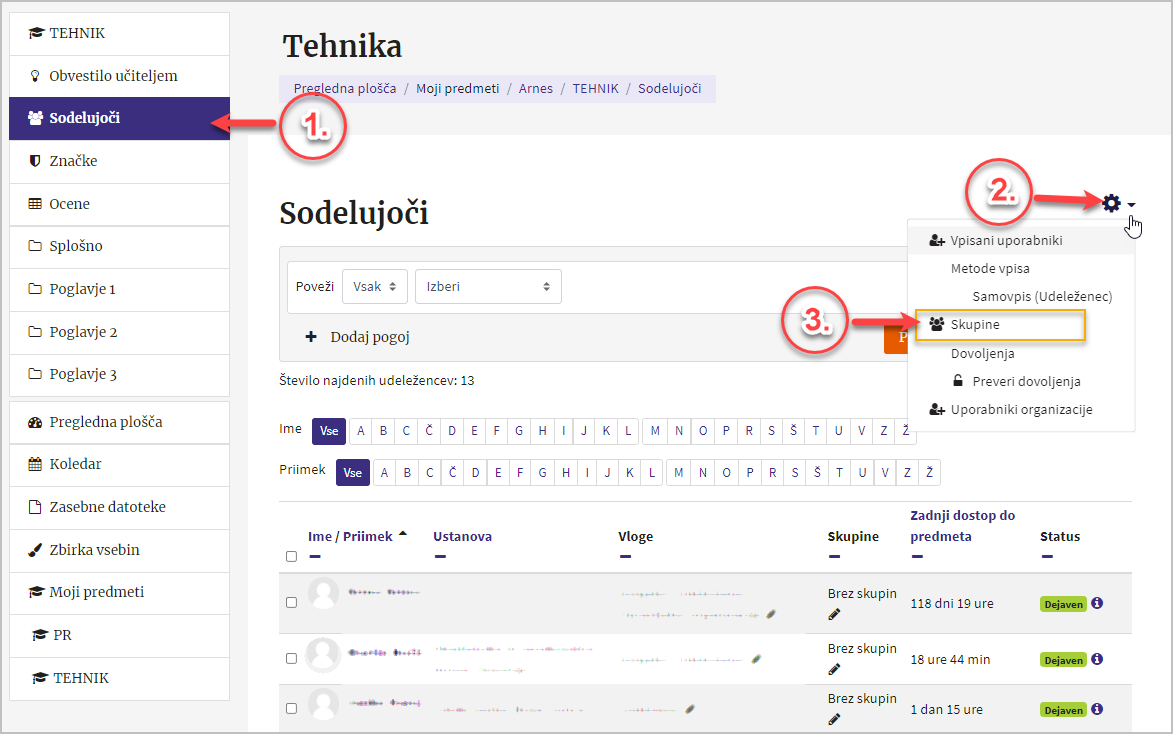
Dodajanje uporabnikov v skupino
Samovpis - uporabniki se sami vpišejo v spletno učilnico s ključem, ki ste ga določili skupini.
Ročno - na strani s skupinami jih doda izvajalec spletne učilnice. Postopek je naslednji:
-
V levem polju izberete skupino in kliknete na gumb Dodaj/odstrani uporabnike.
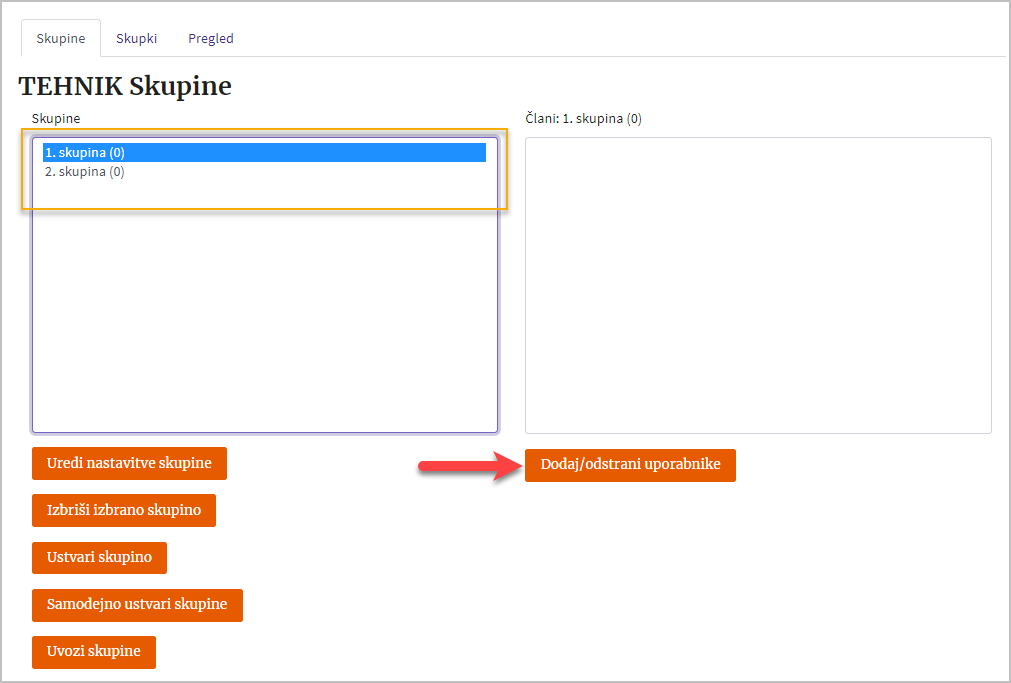
-
Skupini dodelite uporabnike. V desnem polju jih poiščete in jih s klikom na gumb Dodaj dodate v skupino.
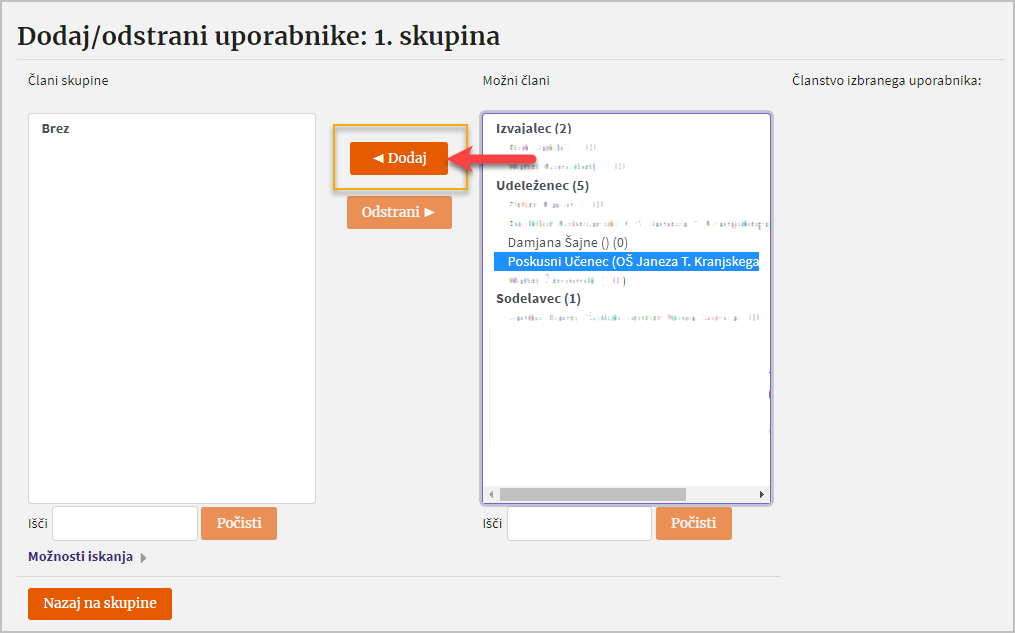
Uporabnik dodan v skupino
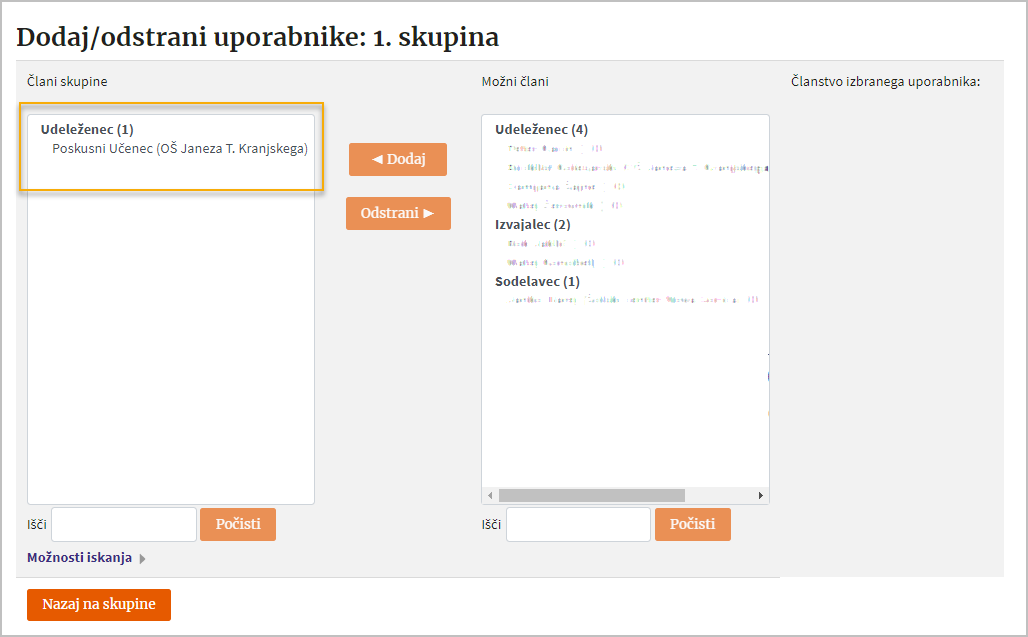
-
Nastavitve skupine urejate s klikom na gumb Uredi nastavitve skupine, kjer imate še ostale gumbe za delo s skupinami.
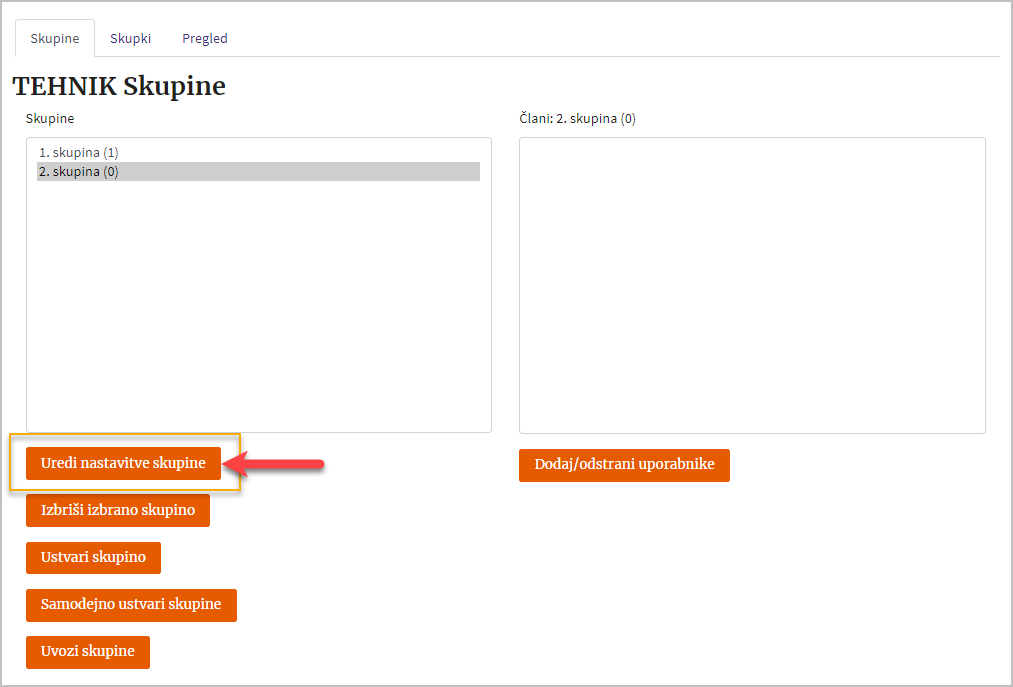
Dodelitev dejavnosti/vira v skupino
-
Pri dejavnosti ali viru kliknete na Uredi nastavitve.
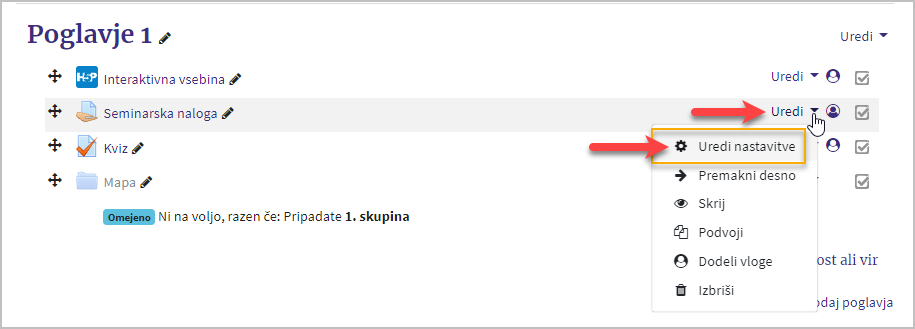
-
V odseku Splošne nastavitve modula pri skupinskem načinu izberete Ločene skupine.
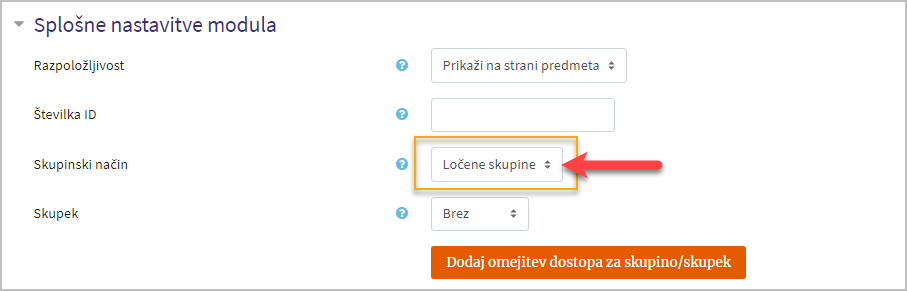
Skupinski način lahko nastaviti tudi na nivoju celotne spletne učilnice.
-
Pri nastavitvi Omejitve dostopa kliknete na gumb Dodaj omejitev ….
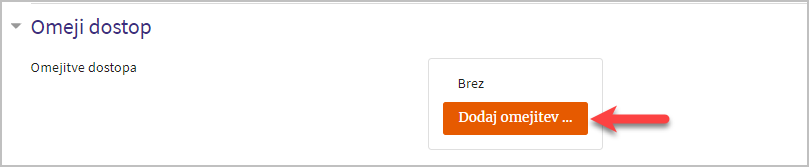
-
Kliknete na gumb Skupina.
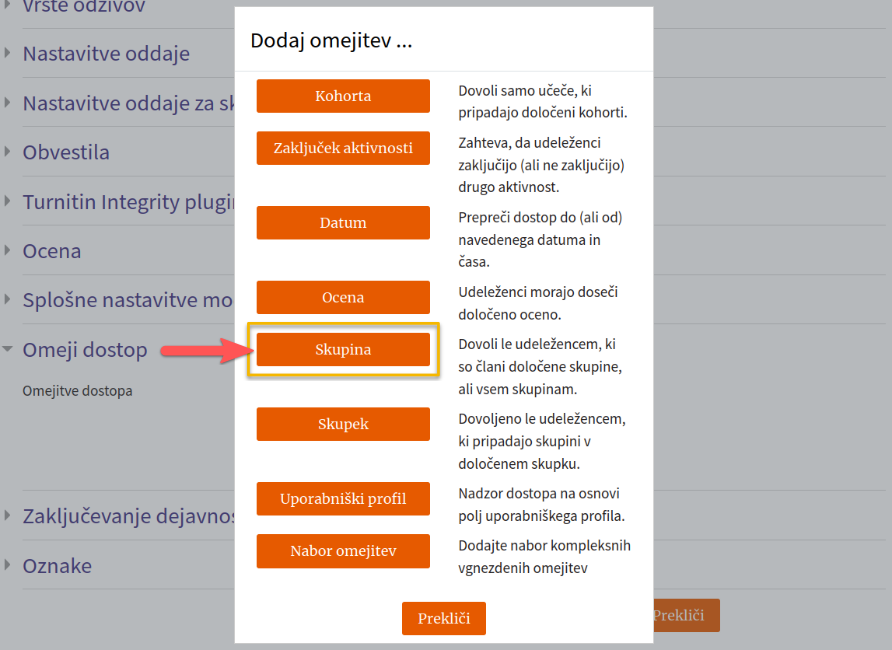
-
Pri nastavitvi Omejitve dostopa določite skupino.
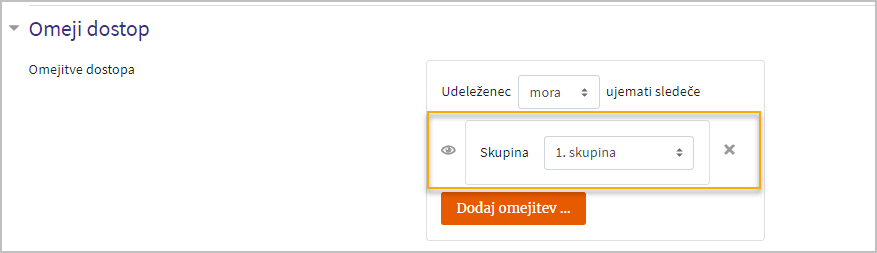
-
Nastavitve shranite s klikom na gumbe Shrani in se vrni na predmet, ki se nahaja na dnu stani.
-
Na prvi strani spletne učilnice je pod dejavnostjo prikazana omejitev. Udeleženci, ki niso člani izbrane skupine, ne morejo sodelovati v tej dejavnosti.
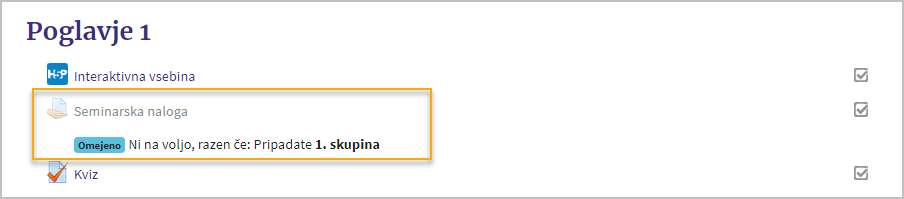
Skupki in vključevanje skupin v skupke
Skupki omogočajo združevanje skupin in dodeljevanje dostopa do dejavnosti ali virov članom skupka. Uporabite jih lahko v primeru, ko želite dejavnost ali vir določiti vidno samo udeležencem, ki pripadajo skupini v določenem skupku. Osnova za skupke so skupine.
Ustvarjanje skupka
-
Na strani Skupine kliknete na zavihek Skupki.
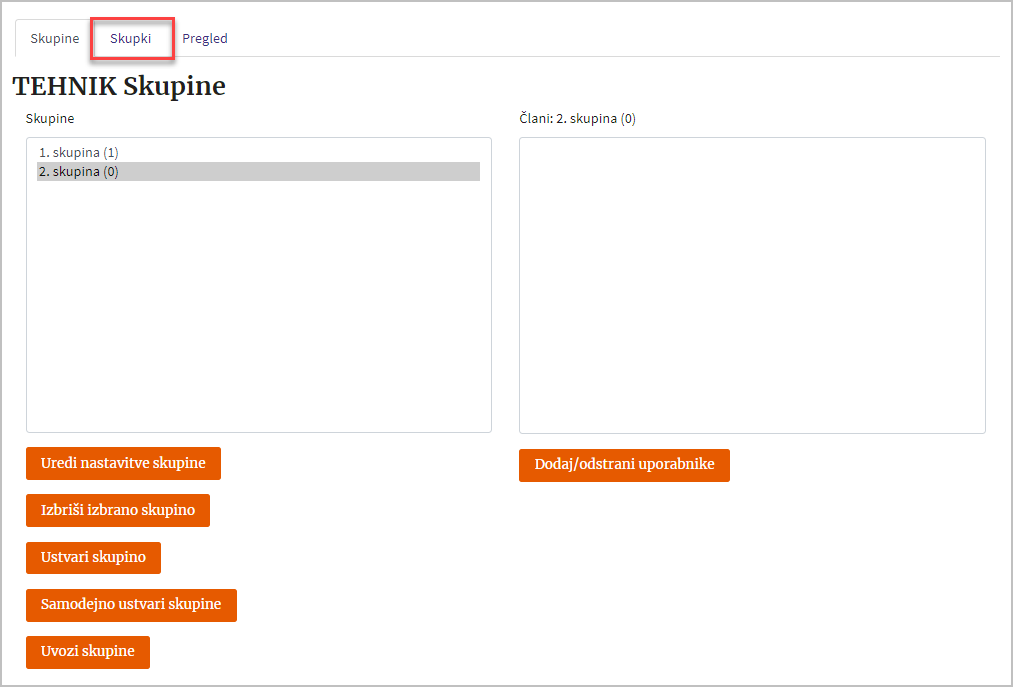
-
Kliknete na gumb Ustvari skupek.
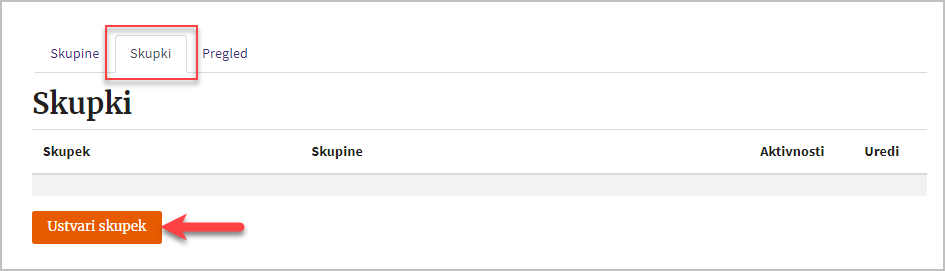
-
Na strani, ki se vam odpre vpišete ime skupka.
-
Potrdite z gumbom Shrani spremembe.
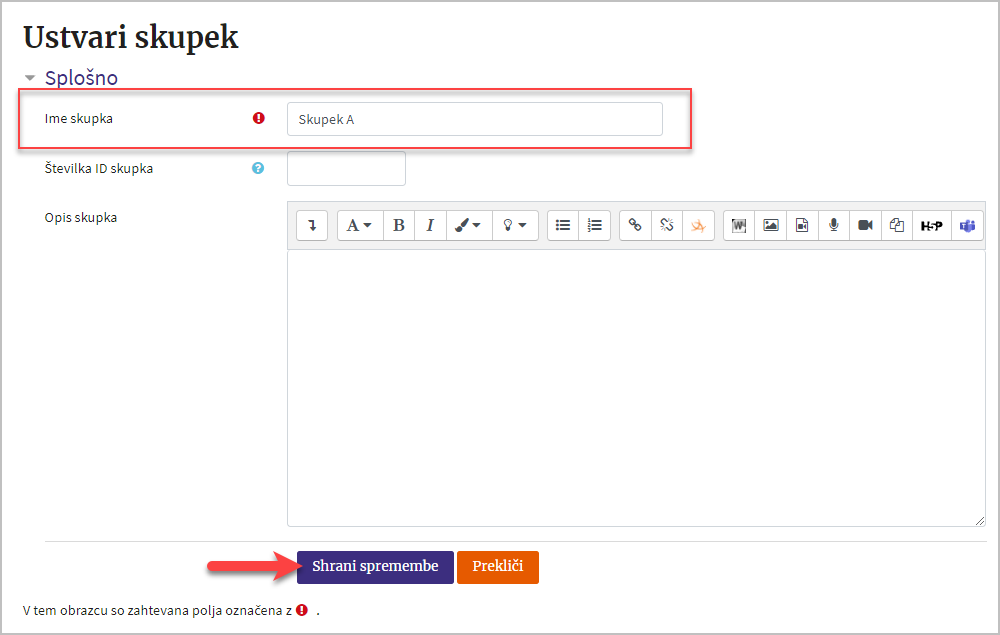
Urejanje skupkov
-
Na strani Skupki lahko skupek urejate, izbrišete in mu dodelite skupino.
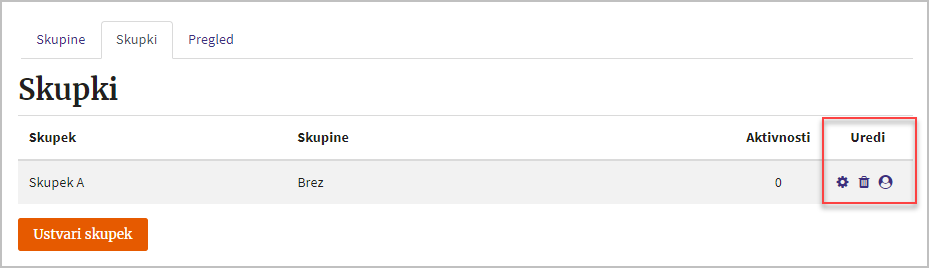
-
S klikom na ikono Pokaži skupine v skupkih se vam odpre stran, kjer skupku dodelite skupino.
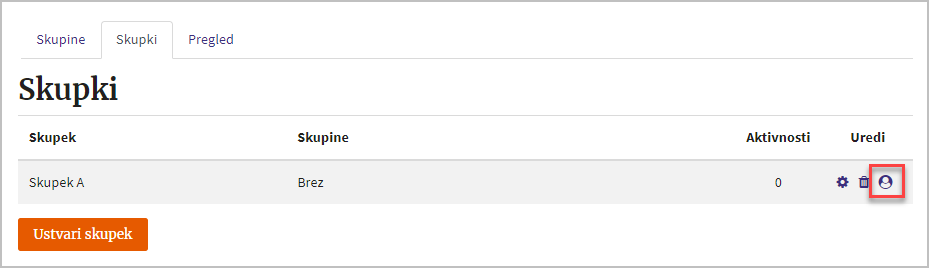
-
Skupino dodate skupku tako, da jo na desni strani izberete in kliknete na gumb Dodaj.
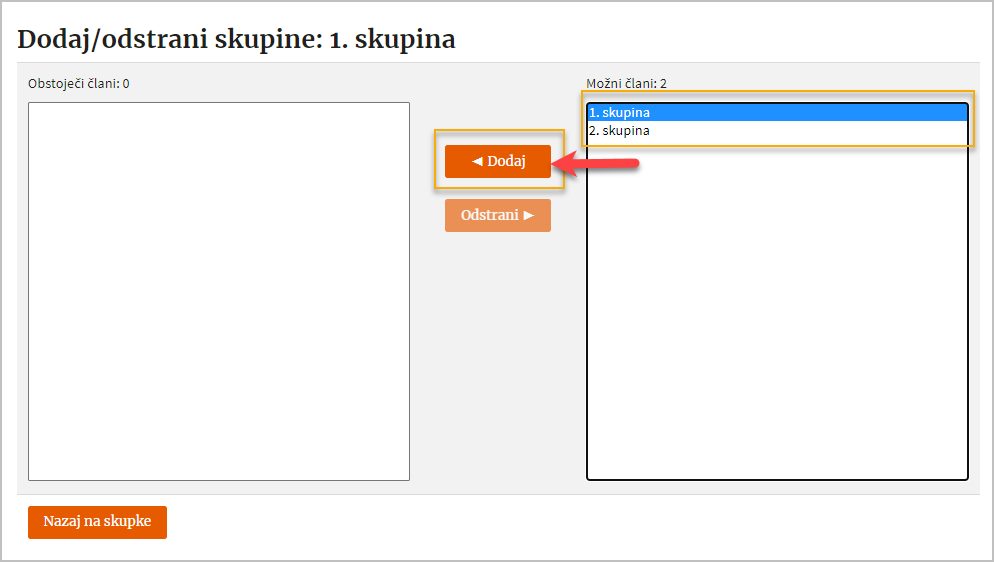
-
Kliknete na gumb Nazaj na skupke.
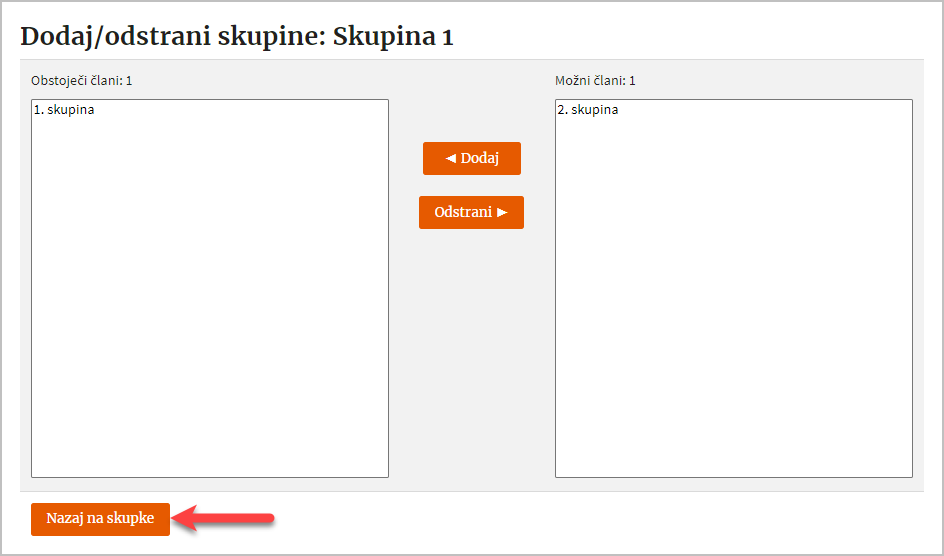
-
Na strani Skupki vidite katera skupina je dodana skupku. Skupek lahko sestavlja ena ali več skupin.
Klik na zavihek pregled vam prikaže seznam udeležencev, članov izbranega skupka.
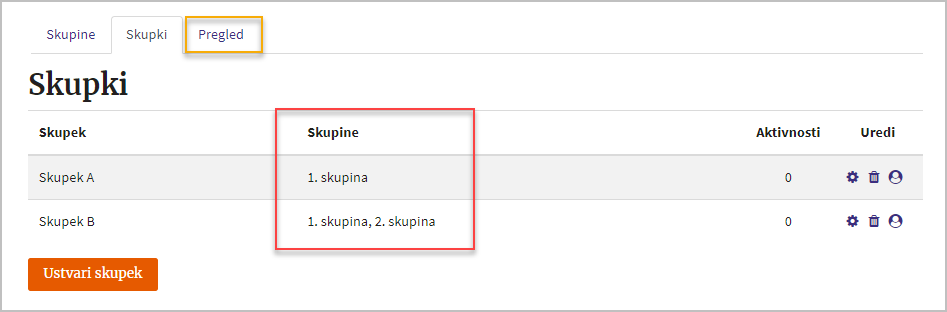
Uvrstitev dejavnosti v skupek
Dostop skupka do dejavnosti določate pri nastavitvi Splošne nastavitve modula.
-
Pri urejanju vira ali dejavnosti pod Splošne nastavitve modula, pri Skupinskem načinu izberete Ločene skupine (skupine se med seboj ne vidijo) ali Vidne skupine (skupine se med seboj vidijo).
-
Izberete skupek, kateremu želite dodeliti dostop.
-
Kliknete na gumb Dodaj omejitve dostopa za skupino/skupek.
Dejavnost lahko v odseku Splošne nastavitve modula dodajate v skupek tudi samo z izbiro skupka.
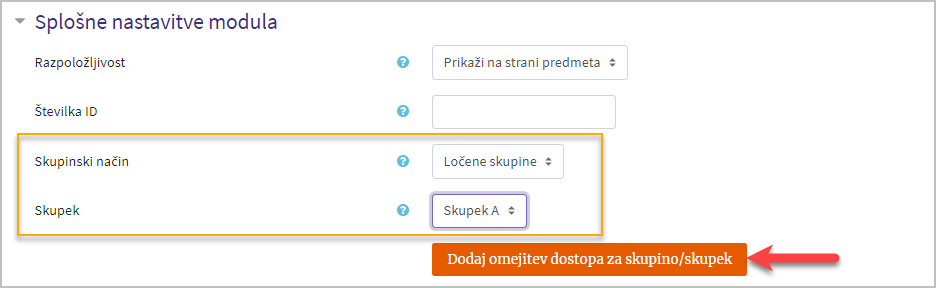
-
S klikom na gumb Dodaj omejitve dostopa za skupino/skupek samodejno nastavite omejitve še v odseku Omeji dostop, kjer lahko dodajate še druge omejitve.
V primeru, da ne kliknete na gumb Dodaj omejitev dostopa za skupino/skupek, potem lahko omejitve dodate kar v odseku Omejite dostop.
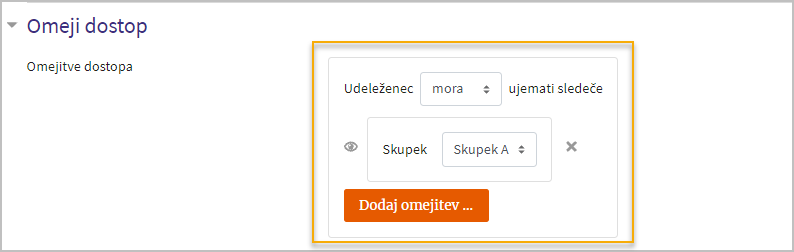
Če znak oko zaprete, bo dejavnost na začetni strani spletne učilnice vidna le članom izbranega skupka, brez zapisa omejitve.
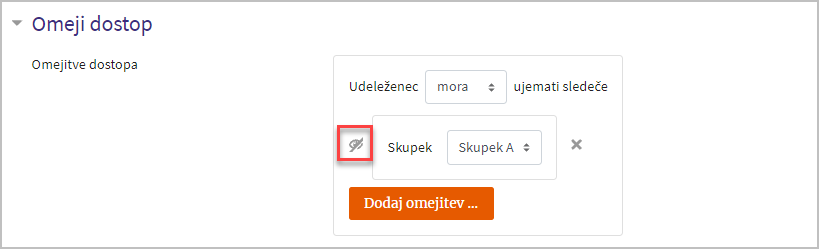
-
Nastavitve shranite.
Na začetni strani spletne učilnice se pod dejavnostjo prikaže ime skupka, kateremu je dejavnost dodeljena. Dejavnost naloga je npr. dodeljena skupku A, samo člani tega skupka imajo dodeljen dostop. Udeleženci, ki niso člani skupka A te dejavnosti ne vidijo.
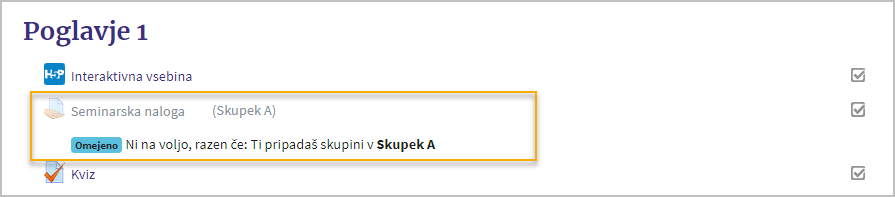
Na strani Skupki imate pod Aktivnosti prikazano število dejavnosti in virov, ki ste jih uvrstili v skupke.
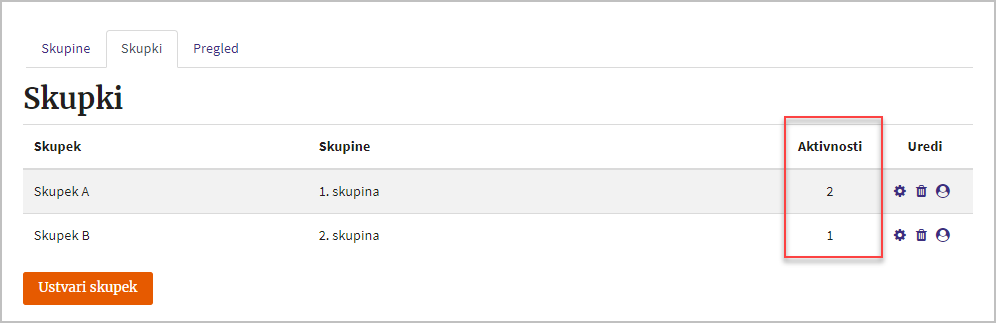
Dodajanje vira v skupek
Tudi vire (datoteke, povezave, mape …) lahko dodelite izbrani skupini ali skupku. Postopek dodelitve izvedete v odseku Omejiti dostop.
-
Na strani z urejanjem vira pod Omeji dostop kliknete na gumb Dodaj omejitve.
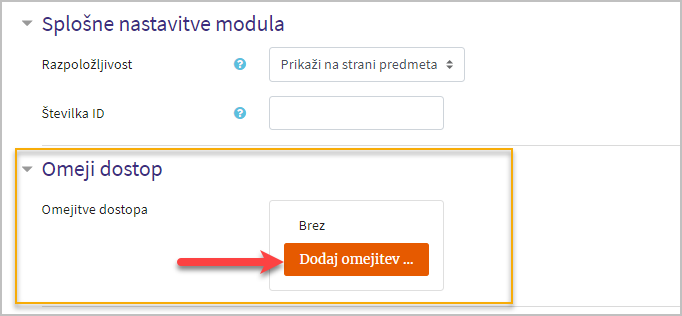
-
Odpre se stran, kjer kliknete na Skupek.
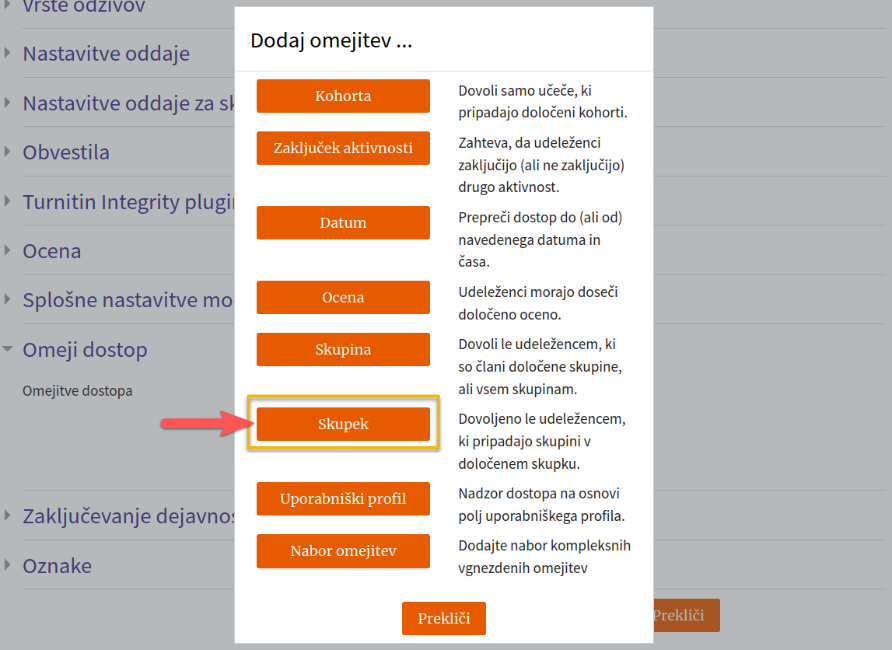
-
Nato izberete skupek, kateremu želite dodeliti dostop do vira.
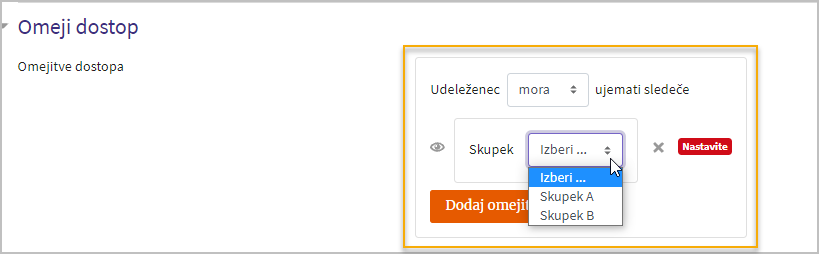
-
Na začetni strani spletne učilnice se ob imenu vira prikaže nastavljena omejitev dostopa na skupek, kateremu vir pripada.
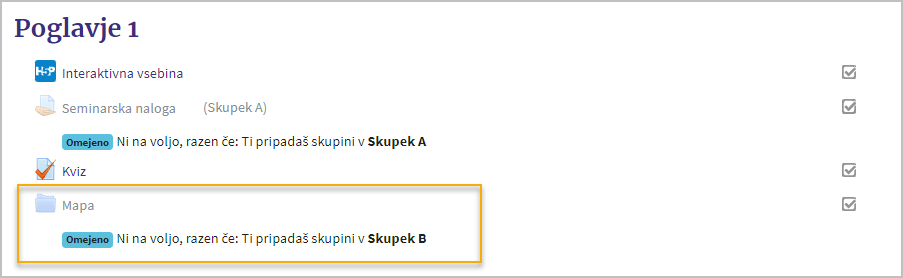
Na strani Skupki imate pod Dejavnosti prikazano število dejavnosti in virov, ki ste jih uvrstite v skupke.
-
Na začetni strani spletne učilnice se ob imenu vira prikaže omejitev dostopa - skupek kateremu pripada vir.